Impression
Cette imprimante est compatible avec le système d'impression standard macOS (AirPrint).
Vous pouvez commencer à imprimer immédiatement après avoir connecté cette imprimante à votre Mac sans installer un logiciel particulier.

Impression à partir d'un Mac
Vérifiez que l'imprimante est sous tension
 Remarque
Remarque- Si Allumage auto. est activé, l'imprimante se met automatiquement sous tension à la réception d'une tâche d'impression.
Chargez du papier dans l'imprimante
Enregistrez le format papier défini sur l'écran LCD de l'imprimante.
Le type de papier sera automatiquement défini en fonction de la taille du papier définie.Démarrez l'impression à partir de votre logiciel d'application
La boîte de dialogue Imprimer s'ouvre.
Sélectionnez l'imprimante
Sélectionnez votre modèle dans la liste Imprimante de la boîte de dialogue Imprimer.
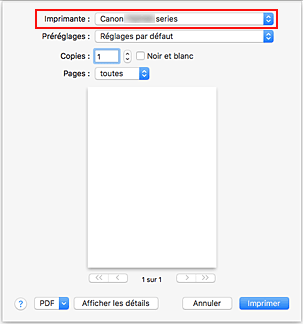
 Remarque
Remarque- Cliquez sur le bouton Afficher les détails pour activer l'affichage détaillé de la fenêtre de configuration.
Vérifiez les réglages d'impression
Définissez les éléments tels que le format de papier qui convient, ainsi que le Type de papier à partir de l'option Qualité et support du menu déroulant.
Sélectionnez Sélection automatique pour Type de papier.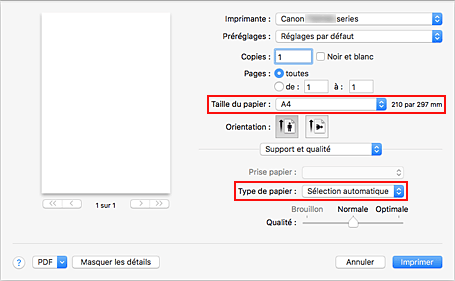
 Important
Important- Une erreur risque de se produire si la taille du papier définie dans la boîte de dialogue d'impression est différente de la taille du papier définie sur l'imprimante. Sélectionnez les éléments corrects correspondant au papier utilisé pour l'impression en cours dans la boîte de dialogue d'impression et sur l'imprimante.
 Remarque
Remarque- Utilisez la boîte de dialogue Imprimer pour définir les Paramètres généraux d'impression tels que la présentation et l'ordre d'impression.
Pour plus d'informations sur les réglages d'impression, reportez-vous à l'aide de macOS.
Cliquez sur Imprimer
L'imprimante imprime selon les paramètres spécifiés.
 Remarque
Remarque
- Le Wi-Fi peut prendre quelques minutes pour se connecter après la mise sous tension de l'imprimante. Procédez à l'impression après avoir vérifié que l'imprimante est connectée au réseau.
- Vous ne pouvez pas imprimer si les réglages Bonjour de l'imprimante sont désactivés. Vérifiez les réglages Réseau de l'imprimante et activez les réglages Bonjour.
- Consultez la section « Impossible d'imprimer à l'aide d'AirPrint » en cas de problèmes d'impression.
- L'affichage de l'écran des réglages peut varier selon le logiciel d'application que vous utilisez.

